Az iMovie egy nagyszerű videószerkesztő program, amely előzetes filmeket hozhat létre otthoni filmekhez javítsa a videót a vizuális effektus beállításával, átmenetek hozzáadásával és így tovább. Harmadik féltől származó APP-k szükségesek, ha házi készítésű DVD-filmeket szerkesztésre szánt az iMovie-ban.

Sok program van a piacon, hogyan kell választani? Ne zavarjanak. Mac Video Converter Ultimate lehetővé teszi a házi DVD-lemez konvertálását iMovie-ba további szerkesztés céljából. Beépített szoftvere segít a házi DVD-filmek konvertálásában, és a programba való betöltésében, majd a Video Converter része konvertálja a filmet videóvá és audiová népszerű formátumokban. Az iMovie azonban nem minden videoformátumot támogat.
Először is tanuljuk meg az iMovie által támogatott videoformátákat. Ez a lista néhány tippet ad:
Ezt házi készítésű DVD to iMovie Converter lehetővé teszi a felhasználók számára a házi DVD-k konvertálását iMovie kompatibilis video formátumokba, az alábbiak szerint:
1 lépés Indítsa el a Mac Video Converter Ultimate alkalmazást
Telepítse és futtassa ezt a programot Mac rendszeren. Kattintson a „Load Disc” gombra, és a legördülő listából válassza a „DVD Disc”, „DVD Folder” vagy „DVD IFO Files” elemet.

2 lépés Válassza ki a kimeneti formátumot
A "Profil" legördülő listából válassza ki az iMovie-val kompatibilis videó formátumot. Itt az "MPEG-4 (.mp4)" -et választjuk a kimeneti video formátumként.

3 lépés Videó szerkesztés
Ez lehetővé teszi a felhasználók számára, hogy kivágják a videó hosszát, levágják a nem kívánt játékterületet, szöveget / képet adjanak a videóhoz vízjelként, és több fájlt egyesítsenek a kimenethez.

4 lépés Indítsa el a DVD-lemezek másolását
Kattintson a "Konvertálás" gombra a DVD-film MPEG-4 videóvá konvertálásának megkezdéséhez.
Néhány perc alatt eltarthat, amíg a DVD konvertálása videofájlba konvertálódik. A konvertálás után importálhatja a konvertált DVD-filmet az iMovie-ba további szerkesztés céljából.
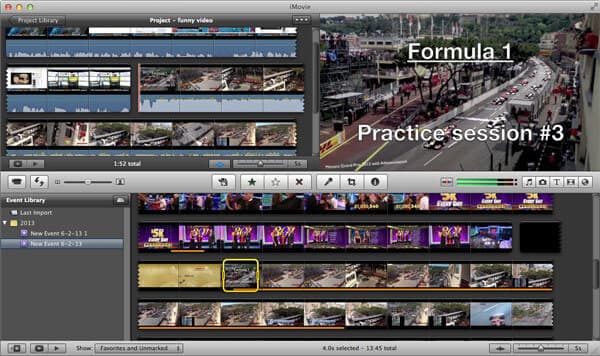
Ellenőrizze a következő videó oktatást, hogy megtanulja, hogyan kell szerkeszteni a videót az iMovie segítségével:

